不少朋友在使用U盘之后没有退出就将它拔了出来,下一次再使用的时候突然就发现u盘无法识别了。那么u盘热插拔后电脑无法识别要怎么办呢?这些朋友都蒙了,还好有Win7之家小编的存在,接下来就来告诉大家u盘热插拔后电脑无法识别怎么办。
1、 点击桌面左下角开始菜单。在命令处输入U盘修复命令“chkdsk F: /f”。这里大写F代表U盘名为F盘。根据你自己的实际情况来写。然后按回车键即可运行。
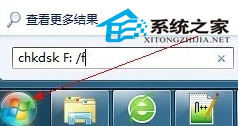
u盘热插拔后电脑无法识别图1
2、运行该命令后,会自动进入修复流程。请耐心等待20秒左右。
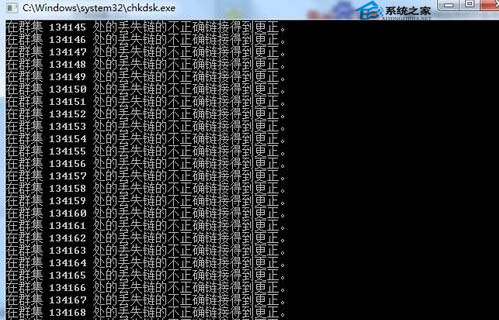
u盘热插拔后电脑无法识别图2
3、 执行到中途时,会出现提示“是否将丢失的链接转换为文件(Y/N)”,这里可以手动输入“N”后按回车键继续运行直到成功终止。
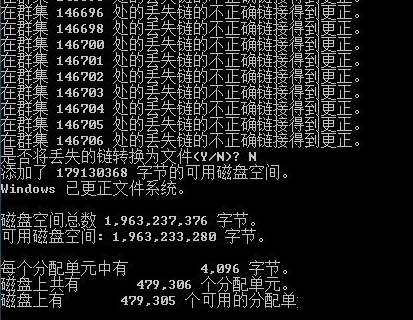
u盘热插拔后电脑无法识别图3
4、这里注意,拔掉U盘前,请安全删除硬件及弹出媒体。桌面右下角有个弹出标签。点击它后选择你要弹出的盘。弹出后重新插上U盘进行检测。
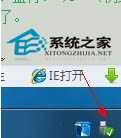
u盘热插拔后电脑无法识别图4
只要大家的U盘本身没出现问题,按照上述u盘热插拔后电脑无法识别解决方法操作的话,就一定能够解决u盘无法识别的问题了。在此小编要提醒大家一句,以后在使用u盘的时候一定不要热插拔,因为你不知道u盘什么时候又会发神经,如果耽误了工作就不好了。
Copyright ©2018-2023 www.958358.com 粤ICP备19111771号-7 增值电信业务经营许可证 粤B2-20231006